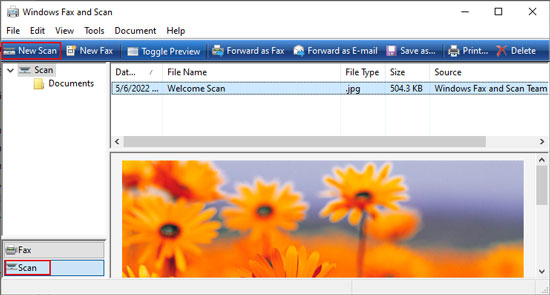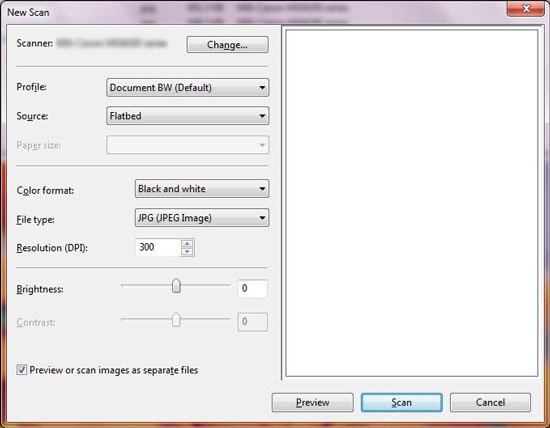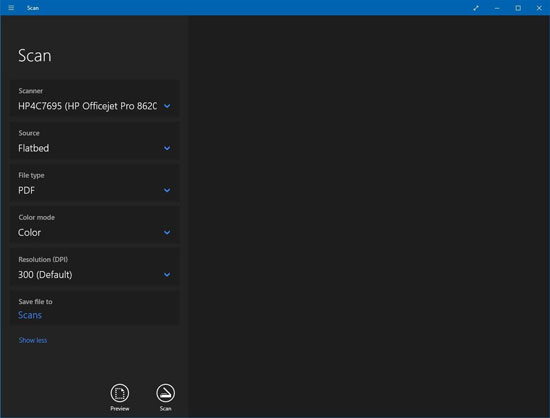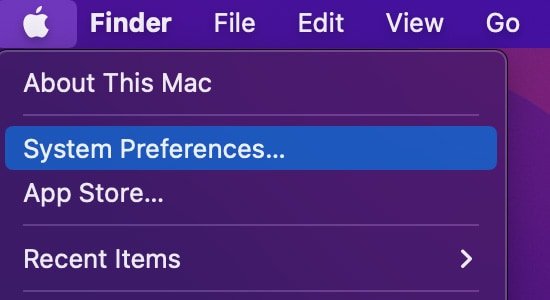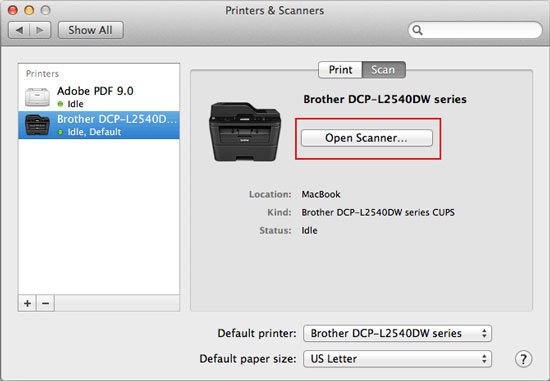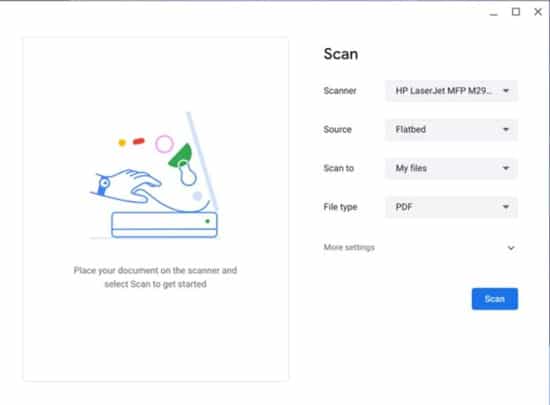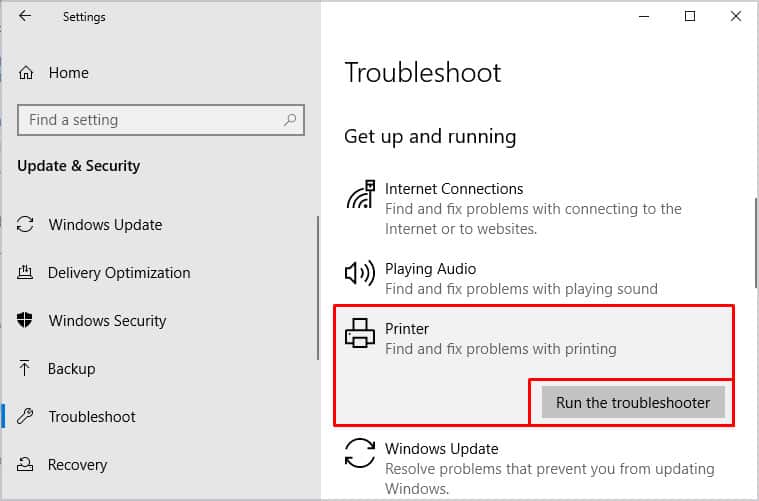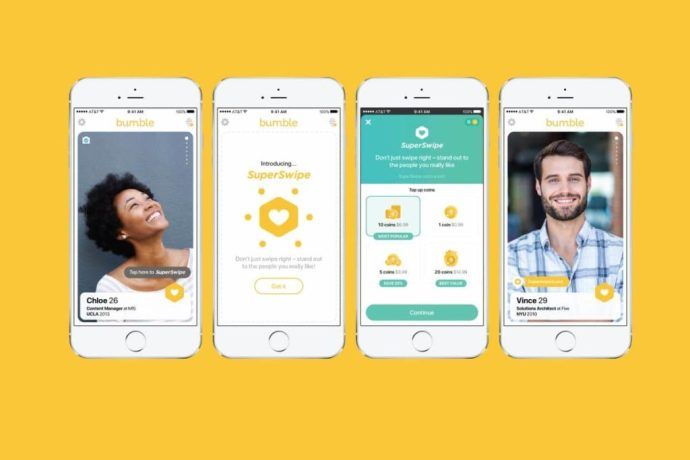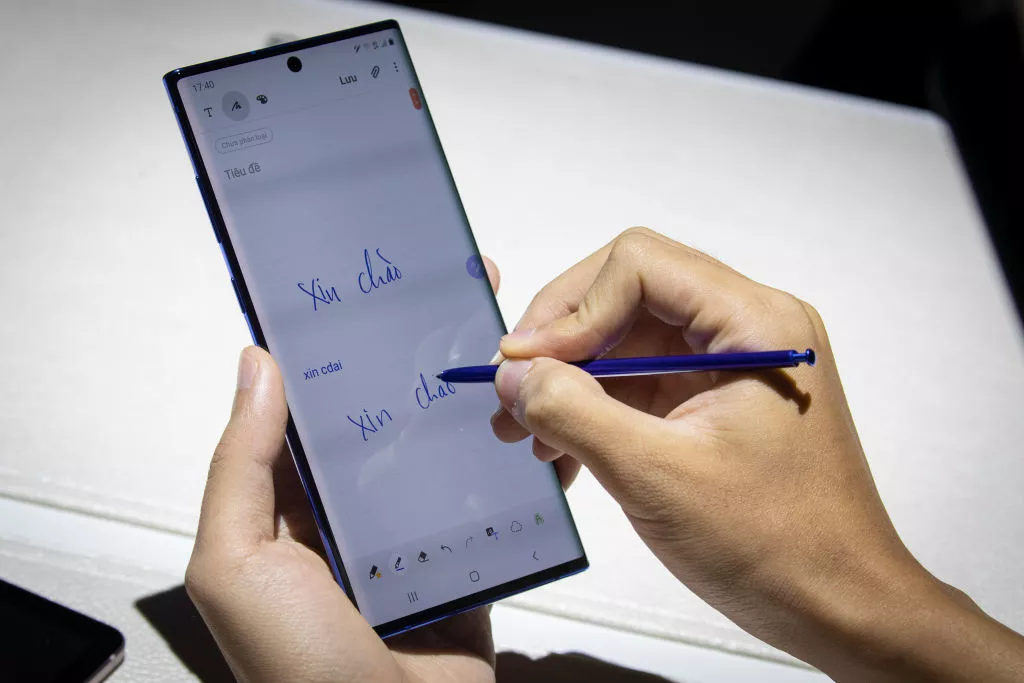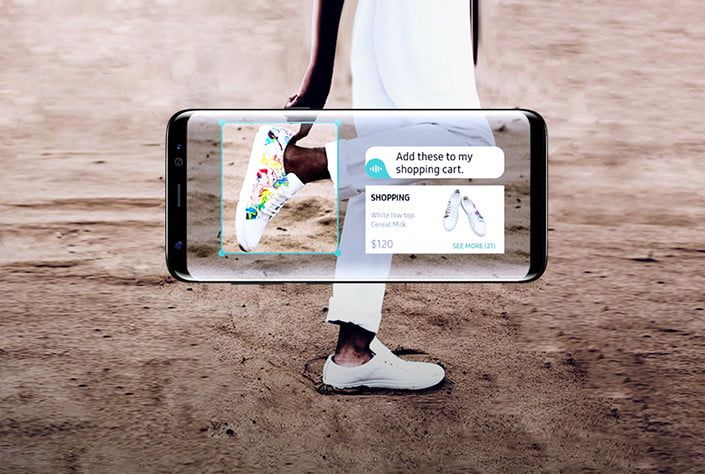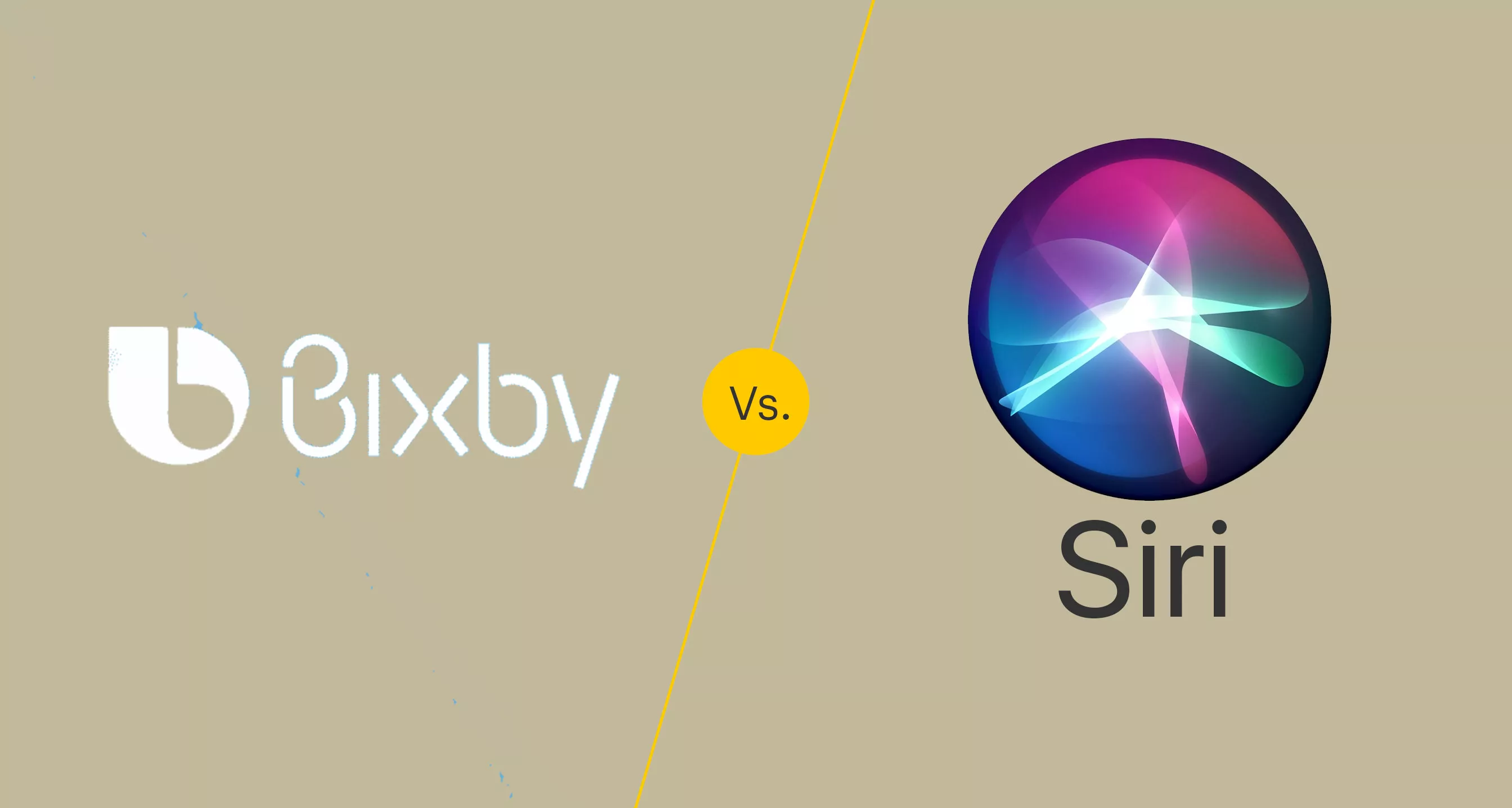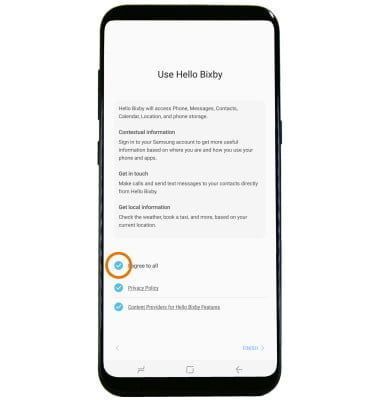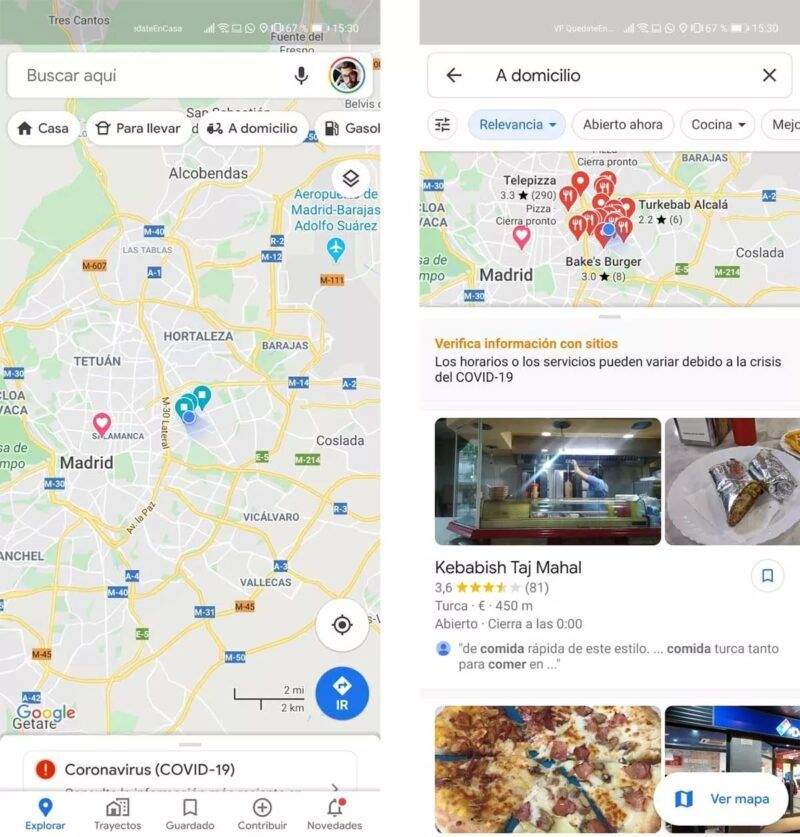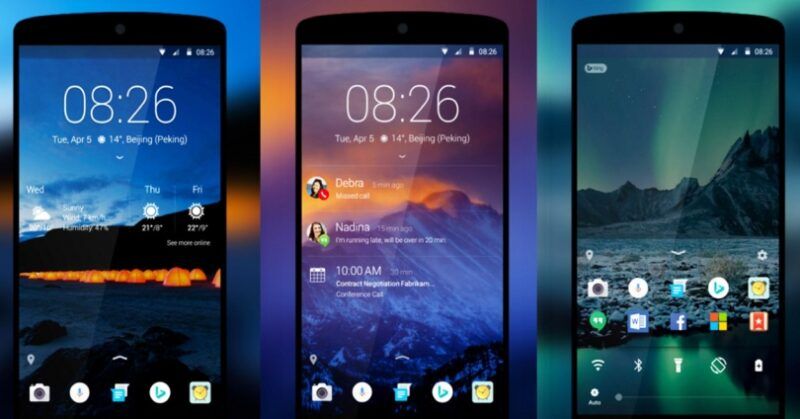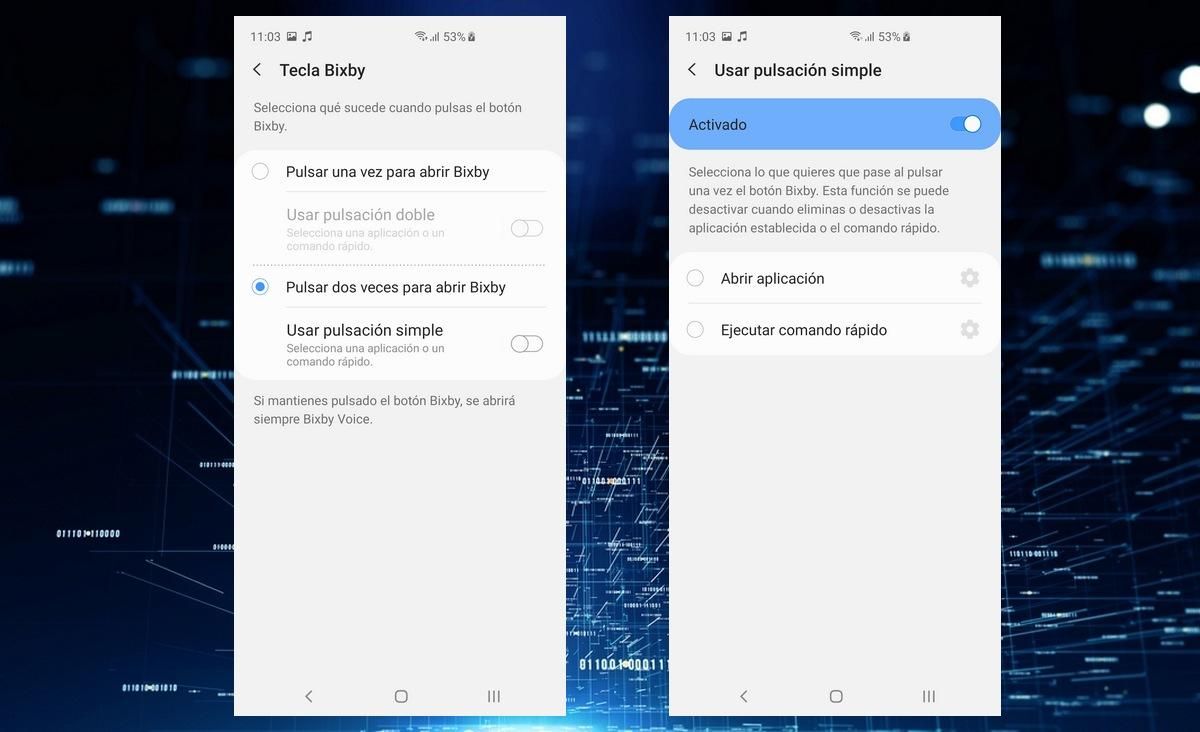Escanear un documento es la mejor manera de crear una copia para respaldar y compartir. Tradicionalmente, las personas tenían que usar escáneres separados para escanear un documento. Sin embargo, la mayoría de las impresoras modernas también incluyen escáneres integrados, por lo que no tiene que usar otro dispositivo.
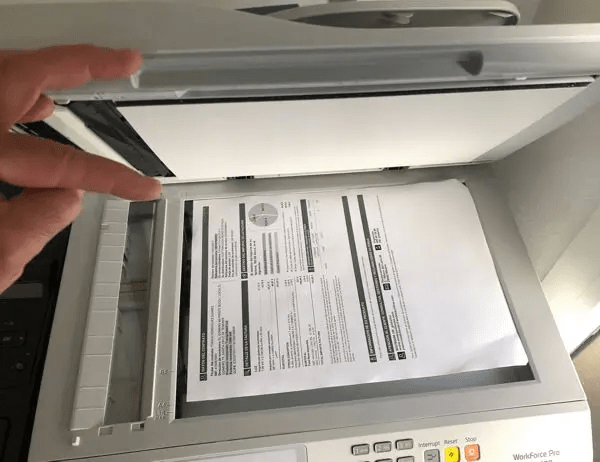
En esta guía, hemos enumerado cómo puede escanear desde su impresora a computadoras para diferentes sistemas.
Antes de escanear, asegúrese de agregar la impresora a su computadora. Además, no olvide encender la impresora y colocar los documentos boca abajo en el escáner.
¿Cómo escanear desde la impresora a Windows?
Hay principalmente dos programas que puede usar para escanear desde una impresora o un escáner en Windows. Elige uno de acuerdo a tu preferencia.
Escanear a través de Windows Fax y Scan
Windows incluye una aplicación integrada para escanear documentos, Windows Fax and Scan. Para escanear desde una impresora usando este programa,
- Inicie el comando Ejecutar e ingrese
Wfs. - Haga clic en Escanear en la parte inferior de la barra lateral izquierda.
- Haga clic en Nuevo escaneo.
- Si la impresora correcta no aparece en Escáner, haga clic en Cambiar .
- Seleccione la impresora y haga clic en Aceptar.
- Configure el resto de las opciones según sus necesidades.
- Haga clic en Vista previa para verificar los ajustes.
- Haga clic en Escanear.
Encontrará el archivo escaneado dentro de C:Users username DocumentsScanned Documents .
Usar la aplicación de escaneo de Windows
Microsoft también ofrece una aplicación de escaneo que se integra con la configuración del escáner. Inicialmente, no está presente en su configuración, pero puede descargarlo desde Microsoft Store. Después de instalarlo,
- Presione Win + I para abrir Configuración.
- Vaya a Dispositivos o Bluetooth y dispositivos y seleccione Impresoras y escáneres.
- Haga clic en su impresora y elija Administrar.
- Configure la lista desplegable para el escáner y haga clic en Abrir escáner.
- Elija la fuente, el tipo de archivo y la ubicación para guardar que desee.
- Seleccione Vista previa para ver la imagen y realizar los cambios finales.
- Presiona Escanear.
¿Cómo escanear desde la impresora a Mac?
Es fácil escanear desde una impresora o un escáner en un dispositivo Mac. Puede hacerlo desde la Configuración del escáner. Aquí están los pasos completos para este método:
- Haga clic en el icono de Apple y seleccione Preferencias del Sistema.
- Vaya a Utilidades y seleccione Impresoras y escáneres.
- Seleccione la impresora y vaya a la pestaña Escanear.
- Haga clic en Abrir escáner.
- Configure las opciones de escaneo según sus necesidades.
- Presiona Escanear.
¿Cómo escanear desde la impresora a Chromebook?
Así es como puede escanear desde una impresora en una computadora Chromebook:
- Ir a la configuración .
- Desplácese hacia abajo y haga clic en Avanzado.
- En Imprimir y escanear, seleccione Escanear.
- Seleccione su impresora.
- Cambie la configuración de escaneo según su deseo.
- Presiona Escanear.
¿Cómo escanear con el software de la impresora?
La mayoría de las impresoras modernas proporcionan un software asistente para configurar los ajustes de la impresora e imprimir/escanear. La instalación inicial de una impresora normalmente también instala este software. De lo contrario, debe descargarlo del sitio web del fabricante.
Inicie la aplicación y acceda a sus opciones de escaneo. Debe ser fácil de navegar. Si tiene algún problema, busque ayuda en el soporte en línea de dispositivos.
El software de la impresora también proporciona múltiples opciones que no obtiene con las aplicaciones informáticas predeterminadas. Puede utilizar algunas de las siguientes funciones:
- Reconocimiento óptico de caracteres (OCR) de la imagen escaneada.
- Enviar un escaneo por correo electrónico.
- Escanea a otros archivos como TIFF, PDF, XPS, etc.
- Escanee o combine varias imágenes en un solo archivo.
¿Cómo escanear a través del servidor web de la impresora?
La mayoría de los portales web de impresoras con escáner integrado también permiten escanear desde la impresora. Puede escanear a su disco local o carpeta de red o enviar el escaneo como un correo electrónico. Así es como puede acceder al portal y escanear un documento:
- Ingrese la IP de la impresora en la barra de direcciones de un navegador web.
- Inicie sesión en el portal si es necesario.
- Hay diferentes interfaces para dispositivos individuales. En general, debe acceder a la configuración de escaneo o crear un perfil de escaneo.
- Configure sus opciones de escaneo y siga las instrucciones en pantalla.
Nota: es posible que primero deba habilitar esta función desde la configuración del servidor web.
No puedo escanear de la impresora a la computadora
Si hay algún problema con la impresora o la conexión, no podrá escanear desde su impresora. Los problemas de conexión a Internet también impedirán escanear desde una impresora inalámbrica.
Si se encuentra en tal escenario, puede utilizar las soluciones que proporcionamos a continuación para resolver el problema.
Verifica la conexión
Para las impresoras conectadas físicamente, las conexiones sueltas detendrán el escaneo. Compruebe si hay problemas de conexión si no puede escanear. También puede desenchufar y volver a enchufar los cables o apagar y encender los dispositivos cortando la fuente de alimentación durante 20 segundos.
Usar el Solucionador de problemas de la impresora
Otro método es utilizar el Solucionador de problemas de la impresora. Solucionará cualquier problema menor con la configuración de la impresora y le permitirá escanear. Para ejecutar el solucionador de problemas,
- Vaya a Configuración > Actualización y seguridad > Solucionar problemas > Solucionadores de problemas adicionales.
- Haga clic en Impresora y seleccione Ejecutar el solucionador de problemas.
Comprobar la conexión a Internet
Los problemas de conexión a Internet le impedirán escanear. Comprueba si tienes internet estable. Si no lo hace, intente reiniciar el enrutador. Además, asegúrese de verificar la configuración de su enrutador y establezca la configuración adecuada. Puede encontrar la configuración que necesita en nuestro artículo sobre Cómo conectar la impresora a WiFi.
Actualizar los controladores
Los controladores de impresora obsoletos, defectuosos o faltantes también pueden detener tales operaciones. Debe instalar o actualizar el controlador para solucionar estos problemas. Recomendamos descargar el controlador más reciente del sitio web del fabricante e instalarlo.
Además, puede encontrar cómo solucionar problemas de controladores que faltan en nuestro artículo sobre Cómo reparar el error de controlador de impresora no disponible.
Usar el software de la impresora
Si usó todas las soluciones anteriores pero no pudo solucionar el problema, debe intentar usar el software de la impresora para escanear un documento. Dicho software está diseñado específicamente para su impresora, por lo que no debería haber problemas de compatibilidad.
¿Cómo puedo escanear un documento y enviarlo por correo electrónico?
Puede encontrar la opción de enviar el documento por correo electrónico mientras escanea la imagen. Encuentre el método a continuación según el método o dispositivo que utilice para escanear el documento:
Para fax y escaneo de Windows
Después de escanear la imagen o el documento, selecciónelo de la lista y haga clic en Reenviar como correo electrónico en la barra de herramientas.
Lo llevará a la pantalla de correo electrónico donde debe completar los campos relevantes y hacer clic en Enviar.
Para la aplicación de escaneo de Windows
Debe usar la aplicación Microsoft Mail para enviar el archivo como un correo electrónico. Después de escanear, haga clic en Ver > Correo electrónico y siga las instrucciones en pantalla para enviar el correo electrónico.
Para Mac
Debe configurar la opción Escanear a como Correo mientras elige las opciones de escaneo para enviar el escaneo como un correo electrónico.
Para software de impresora o escaneado de servidores web
El software de la impresora y las interfaces del servidor web varían entre las distintas impresoras. Son fáciles de navegar, por lo que probablemente encontrará cómo enviar el documento por correo electrónico. Si tiene algún problema para hacerlo, le recomendamos obtener ayuda de los sitios oficiales de las impresoras.
¿Cómo escanear varios documentos en un solo archivo?
No puede escanear varios documentos en un TIFF o PDF, u otro archivo usando las funciones predeterminadas en su computadora. Deberá usar el software de impresora dedicado o algunas herramientas de terceros. Todos los programas tienen diferentes interfaces, así que infórmate de la información detallada sobre cómo hacerlo desde sus sitios web oficiales.